
Mark Lucas
0
4741
996
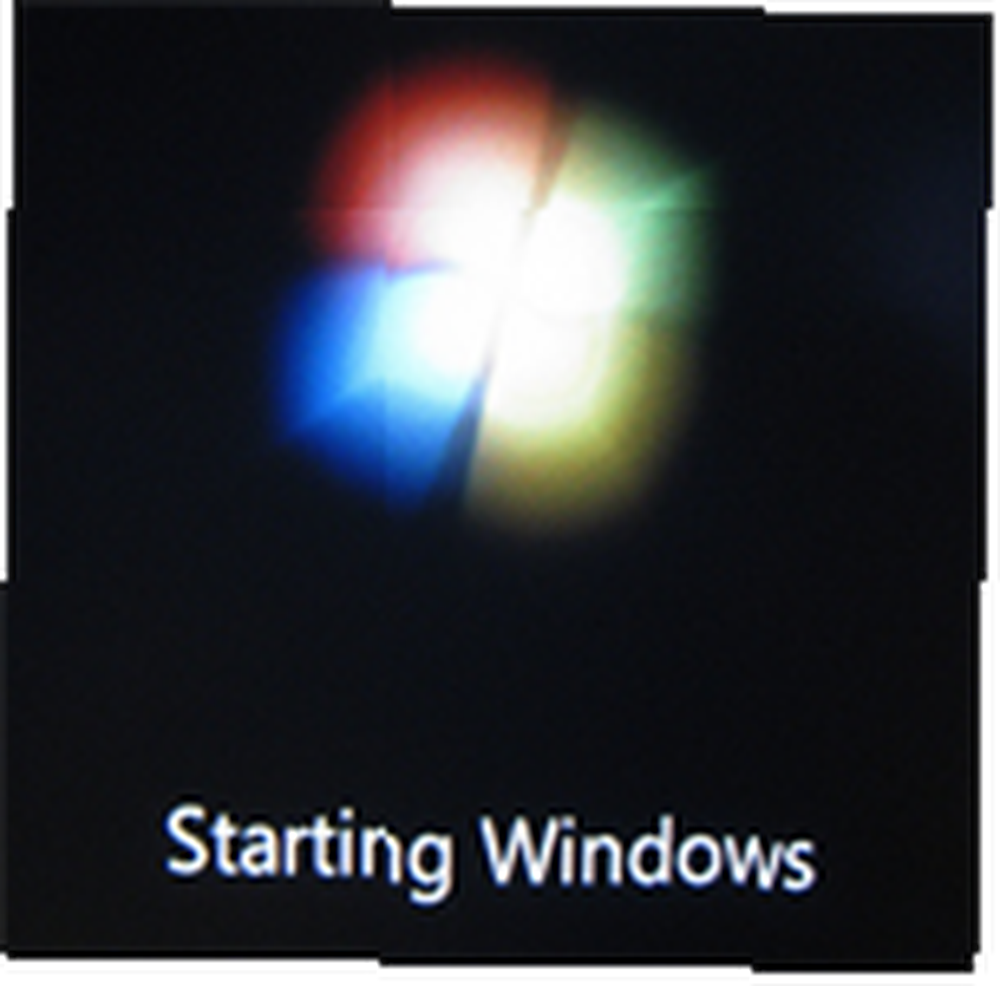 Windows 7 został przyjęty z otwartymi ramionami zarówno przez znudzonego Windows XP, jak i przez użytkowników Windows Vista. Po porażce Visty wydaje się, że 7 dogania tłum.
Windows 7 został przyjęty z otwartymi ramionami zarówno przez znudzonego Windows XP, jak i przez użytkowników Windows Vista. Po porażce Visty wydaje się, że 7 dogania tłum.
Czy nie wszyscy pragnęliśmy eleganckiego wyglądu Mac OS w połączeniu z tym, do czego jesteśmy przyzwyczajeni? Czy jesteś gotowy, aby wykonać ten ruch??
Oto krótki przegląd wymagań systemu Windows 7 oraz porady i zasoby instalacyjne, które sprawią, że przełącznik będzie prosty.
Minimalne wymagania Windows 7
Przed rozważeniem zakupu systemu Windows 7 upewnij się, że komputer spełnia minimalne wymagania. Jeśli masz już system Windows Vista z 1 GB pamięci RAM, jesteś bezpieczny. Ogólnie twój komputer powinien mieć co najmniej następujące specyfikacje:
- Procesor 1 GHz lub szybszy 32-bitowy (x86) lub 64-bitowy (x64)
- 1 GB RAM (32-bit) lub 2 GB RAM (64-bit)
- 16 GB dostępnego miejsca na dysku twardym (32-bit) lub 20 GB (64-bit)
- Urządzenie graficzne DirectX 9 ze sterownikiem WDDM 1.0 lub nowszym
Doradca uaktualnienia systemu Windows 7
Jeśli nie masz pewności, jak ręcznie sprawdzić, czy komputer spełnia powyższe wymagania systemu Windows 7, możesz użyć programu o nazwie Doradca uaktualnienia systemu Windows 7. Pobierz, zainstaluj i uruchom program. Postępuj zgodnie z instrukcjami wyświetlanymi na ekranie i cierpliwie czekaj, aż program sprawdzi zgodność. Na moim komputerze zajęło to kilka minut. Fragmenty moich przykładowych wyników pokazano na zrzucie ekranu poniżej.
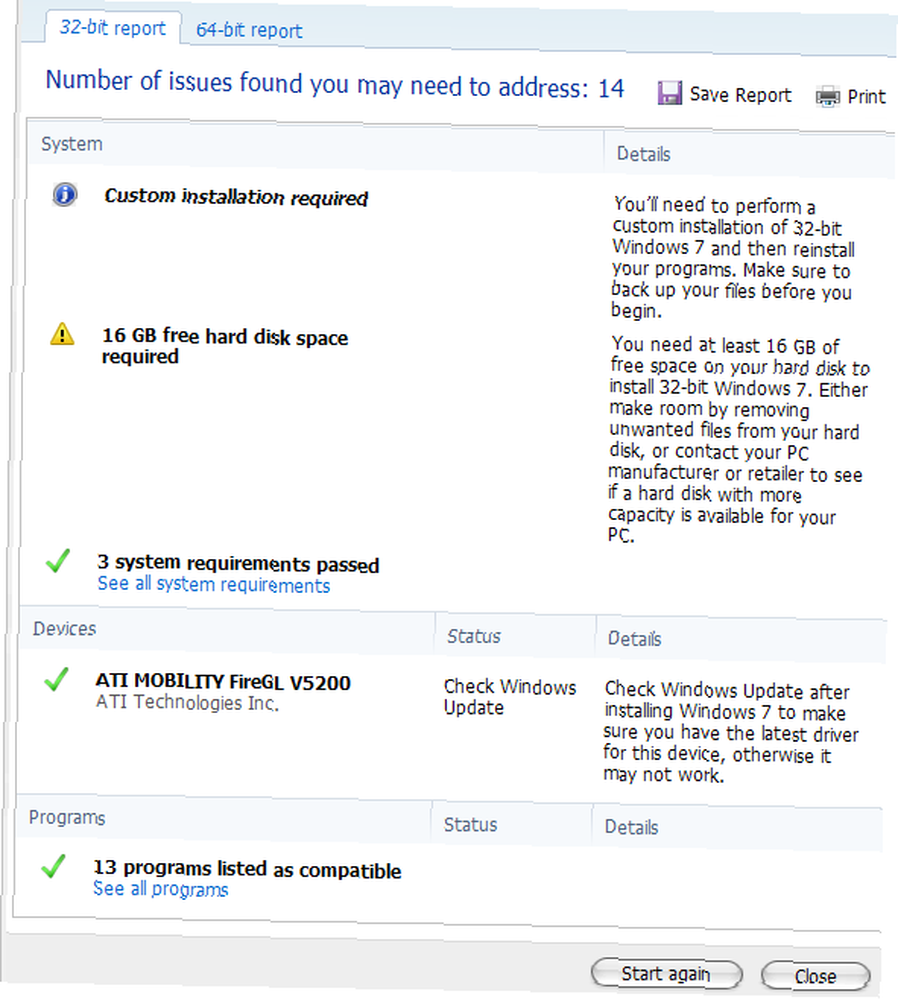
Jak widać, narzędzie nie tylko sprawdza specyfikacje systemu, ale także zainstalowane urządzenia i oprogramowanie. Ponadto możesz przełączać się między raportem 32-bitowym a 64-bitowym, co jest przydatne, jeśli procesor pozwala na uaktualnienie do 64-bitowego systemu operacyjnego.
Varun szczegółowo omówił Doradcę uaktualnienia systemu Windows w swoim poście Jak upewnić się, że komputer może działać w systemie Windows 7 Jak upewnić się, że komputer może działać w systemie Windows 7 Jak upewnić się, że komputer może działać w systemie Windows 7 .
Wydanie
Głównym pytaniem jest oczywiście decyzja, która wersja systemu Windows 7 jest dla Ciebie odpowiednia. Możesz użyć prostej tabeli porównawczej dostarczonej przez Microsoft, która ujawnia główne różnice.
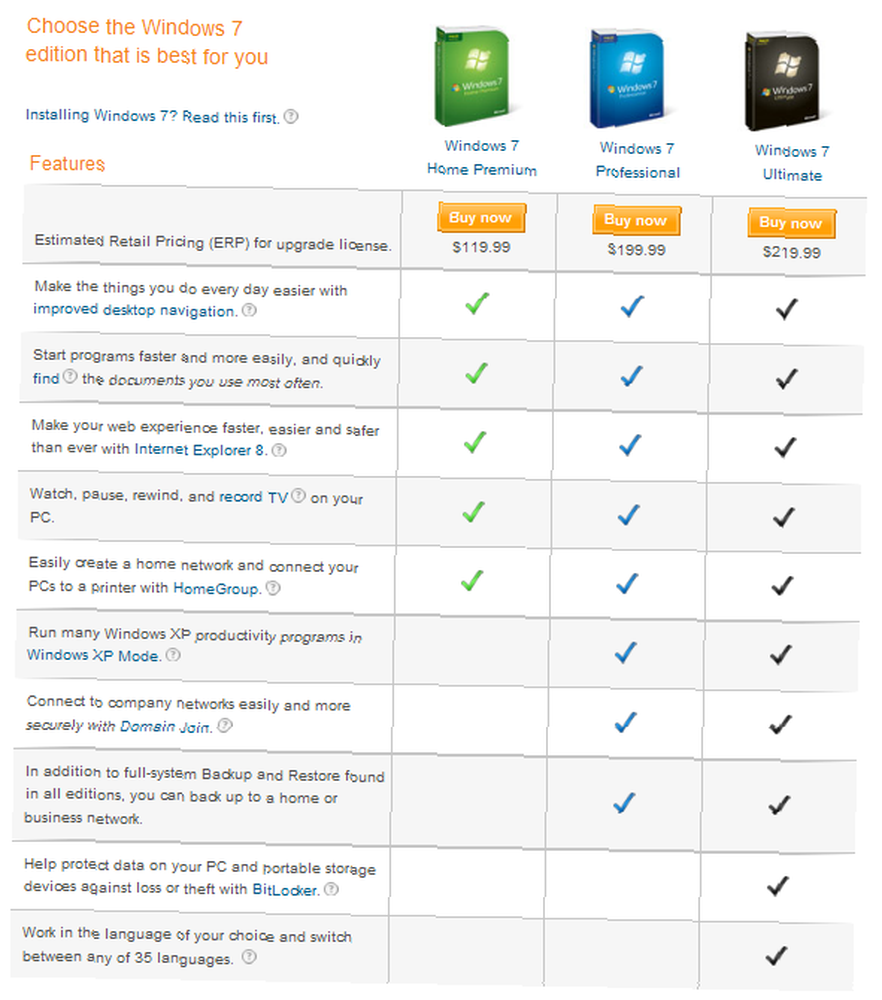
Zasadniczo będziesz chciał uzyskać wersję Professional, jeśli potrzebujesz trybu systemu Windows XP i rozszerzonej obsługi sieci, tj. Wbudowanej sieci VPN (przyłączanie do domeny) oraz tworzenia kopii zapasowych w domowych lub biznesowych rozwiązaniach sieciowych. Edycja Ultimate jest dostarczana z funkcją BitLocker i możesz pracować w 35 różnych językach.
Wersja 32-bitowa a wersja 64-bitowa
Jeśli twój system obsługuje 64-bit, zdecydowanie powinieneś uzyskać 64-bitowy system operacyjny, chyba że:
- mieć starsze urządzenie, takie jak skaner lub drukarkę, które nie mają sterowników 64-bitowych.
- w najbliższym czasie nie zamierzają aktualizować do 4 GB pamięci RAM.
- chcę uruchomić aplikacje 16-bitowe.
Mahendra napisał bardzo dobry artykuł, który wyjaśnia Jak wybrać między 32-bitowym a 64-bitowym systemem operacyjnym Windows 7 Jak wybrać między 32-bitowym i 64-bitowym systemem operacyjnym Windows Jak wybrać między 32-bitowym a 64-bitowym Systemy operacyjne Windows Podczas instalacji systemu Windows można wybierać między 32-bitową a 64-bitową wersją systemu operacyjnego. Pomagamy wybrać wersję odpowiednią dla Ciebie. . Wyjaśnia także, czym tak naprawdę jest wersja 32-bitowa i 64-bitowa.
Uaktualnienie z systemu Windows XP
Uaktualnienie z systemu Windows XP wymaga niestandardowej instalacji. Oto rzeczy, które musisz przygotować w takim przypadku:
- Wykonaj kopię zapasową swoich danych osobowych.
- Upewnij się, że masz oryginalne dyski instalacyjne lub pliki instalacyjne programów, których chcesz nadal używać w systemie Windows 7.
Aby uruchomić instalację niestandardową, uruchom pobrany plik instalacyjny lub włóż dysk i uruchom plik setup.exe. Do końca instalacji postępuj zgodnie z instrukcjami wyświetlanymi na ekranie.
W jego artykule Jak uaktualnić system z XP na Windows 7 w 4 prostych krokach Jak uaktualnić system Windows XP do Windows 7 lub 10 Jak uaktualnić system Windows XP do Windows 7 lub 10 Jeśli nadal używasz systemu Windows XP, najwyższy czas Aktualizacja! Niezależnie od tego, czy chcesz przejść na system Windows 10, czy Windows 7, proces jest w większości taki sam. Wyjaśniamy to krok po kroku. , Varun wyjaśnia niezbędne kroki instalacji.
Wskazówki i rozwiązywanie problemów:
- Utrzymuj połączenie internetowe podczas instalacji, abyś mógł bezpośrednio otrzymywać ważne aktualizacje.
- Aby uaktualnić system Windows XP 32-bit do systemu Windows 7 64-bit, użyj dysku instalacyjnego systemu Windows 7 lub napędu flash USB i uruchom ponownie komputer z włożonym lub podłączonym źródłem instalacji.
- Jeśli twój dysk twardy jest obecnie sformatowany za pomocą FAT32, pojawi się komunikat o błędzie podczas próby instalacji systemu Windows 7, ponieważ wymaga on NTFS.
Jak przekonwertować z FAT32 na NTFS przed instalacją systemu Windows 7?
- Zaloguj się do systemu Windows XP jako użytkownik z uprawnieniami administratora.
- Kliknij > Start> Uruchom.
- Bez cudzysłowów wpisz “convert: / fs: ntfs” w wierszu polecenia i naciśnij klawisz Enter. zazwyczaj jest to C, tj. litera określająca dysk, na którym zainstalowany jest system. Więc jeśli twój system został zainstalowany na C, wpisz (bez cudzysłowów) “konwersja C: / fs: ntfs“. Zauważ, że pomiędzy nimi jest spacja “DO:” i “/ fs: ntfs“.
- Aby wymusić zejście z tego woluminu, wpisz Y i naciśnij Enter.
- Aby zaplanować konwersję dysku przy następnym uruchomieniu systemu, wpisz Y i naciśnij ponownie Enter.
- Zamknij wiersz polecenia i zamknij (nie uruchamiaj ponownie) komputer.
- Po włączeniu komputera dysk twardy zostanie przekonwertowany na system plików NTFS.
- Kontynuuj instalację niestandardową po ponownym uruchomieniu komputera w systemie Windows XP.
Więcej zasobów
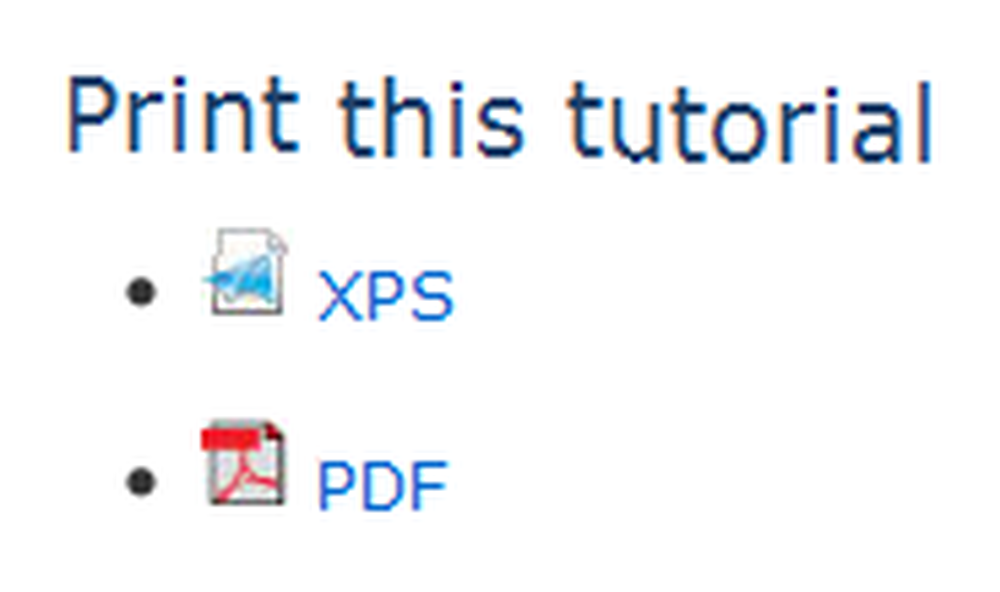 Najbardziej szczegółowe instrukcje instalacji lub aktualizacji do systemu Windows 7 są dostarczane przez Microsoft. Oprócz świetnych opisów i zrzutów ekranu krok po kroku znajdziesz również przewodniki dotyczące rozwiązywania problemów oraz informacje na temat instalowania urządzeń zewnętrznych. Dodatkowy bonus: strona jest dostępna w różnych krajach w odpowiednich językach, na przykład w Türkçe, Português, Deutsch, Fran§ais, Nederlands i wiele innych.
Najbardziej szczegółowe instrukcje instalacji lub aktualizacji do systemu Windows 7 są dostarczane przez Microsoft. Oprócz świetnych opisów i zrzutów ekranu krok po kroku znajdziesz również przewodniki dotyczące rozwiązywania problemów oraz informacje na temat instalowania urządzeń zewnętrznych. Dodatkowy bonus: strona jest dostępna w różnych krajach w odpowiednich językach, na przykład w Türkçe, Português, Deutsch, Fran§ais, Nederlands i wiele innych.
Poniżej znajdują się łącza do angielskich instrukcji instalacji, które można również pobrać i wydrukować. Szukać “Wydrukuj ten samouczek” oraz linki XPS i PDF na pasku bocznym.
Aktualizacja z Windows XP do Windows 7 (instalacja niestandardowa)
Aktualizacja z Windows Vista do Windows 7 (aktualizacja)
Aktualizacja z systemu Windows Vista do Windows 7 (instalacja niestandardowa)
Zobacz także następujące artykuły na MakeUseOf:
Mahendra omówił 15 Najlepsze wskazówki i hacki na Windows 7 15 Najlepsze porady i hacki na Windows 7 15 Najlepsze porady i hacki na Windows 7 i 12 Więcej porad i hacków na Windows 7 12 Więcej porad i hacków na Windows 7 12 Więcej porad i hacków na Windows 7 .











